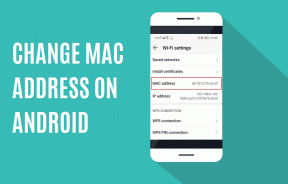แก้ไขข้อผิดพลาด REGISTRY_ERROR หน้าจอสีน้ำเงิน
เบ็ดเตล็ด / / November 28, 2021
ข้อผิดพลาดนี้เป็นข้อผิดพลาด Blue Screen of Death ซึ่งหมายความว่าระบบของคุณจะปิดหรือรีสตาร์ท โดยไม่คาดคิดและหลังจากการรีสตาร์ทคุณจะเห็นหน้าจอสีน้ำเงินที่มีข้อผิดพลาด REGISTRY_ERROR และรหัสหยุด 0x00000051. มีสาเหตุหลายประการที่ทำให้เกิดข้อผิดพลาด Blue Screen of Death (BSOD) ซึ่งรวมถึงความขัดแย้งของไดรเวอร์ หน่วยความจำไม่ดี มัลแวร์ ฯลฯ แต่ข้อผิดพลาดนี้เกิดขึ้นเนื่องจากปัญหารีจิสทรีซึ่งนำไปสู่ข้อผิดพลาด BSOD REGISTRY_ERROR
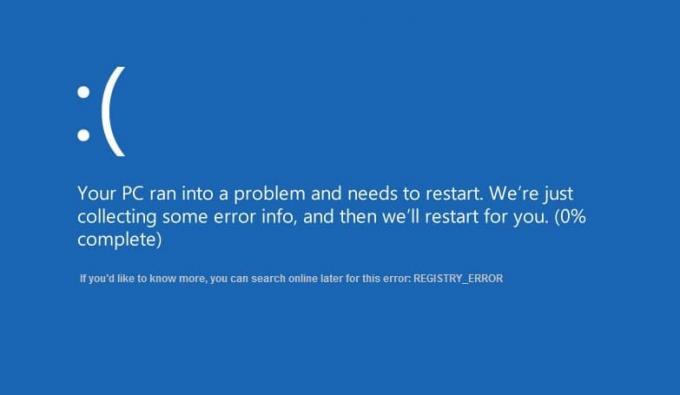
หากคุณปล่อยให้พีซีของคุณไม่ได้ใช้งานเป็นเวลา 5 นาที จะทำให้เกิดข้อผิดพลาด BSOD นี้ ดังนั้นจึงปลอดภัยที่จะถือว่าปัญหาเกิดจากความปลอดภัยและการบำรุงรักษา Windows การใช้งาน CPU ที่ไม่ได้ใช้งานของคอมพิวเตอร์นั้นสูงมากเมื่อเทียบกับการใช้งานปกติ และหลังจากนั้นไม่กี่นาที คอมพิวเตอร์จะรีสตาร์ทเพื่อนำไปสู่ REGISTRY_ERROR ดังที่เราได้กล่าวไปแล้วว่า ข้อผิดพลาดเกิดจาก Security and Maintenance Of Windows ดังนั้นหากคุณเข้าสู่ Security and Maintenance ใน Control Panel และคลิกที่ Start Maintenance ส่วนใหญ่มักจะเห็นสิ่งนี้ ข้อผิดพลาด.
ข้อผิดพลาดนี้น่าผิดหวังมากเพราะคุณจะไม่สามารถเข้าถึงพีซีของคุณได้และการรีสตาร์ทบ่อยครั้งจะทำให้คุณรำคาญกับแกนกลางของคุณ นอกจากนี้ ข้อผิดพลาด BSOD ยังเป็นอันตรายเนื่องจากอาจทำให้เกิดปัญหาร้ายแรงภายในพีซี ดังนั้นจึงควรแก้ไขโดยเร็วที่สุด เพื่อไม่ให้เสียเวลา มาดูวิธีแก้ปัญหากัน
สารบัญ
- แก้ไขข้อผิดพลาด REGISTRY_ERROR หน้าจอสีน้ำเงิน
- วิธีที่ 1: ปิดการบำรุงรักษาระบบ
- วิธีที่ 2: คืนค่าพีซีของคุณเป็นเวลาก่อนหน้า
- วิธีที่ 3: เรียกใช้ CCleaner และ Malwarebytes
- วิธีที่ 4: ตรวจสอบให้แน่ใจว่า Windows เป็นเวอร์ชันล่าสุด
- วิธีที่ 5: เรียกใช้ Windows Memory Diagnostic
- วิธีที่ 6: เรียกใช้ตัวตรวจสอบไดรเวอร์
- วิธีที่ 7: ซ่อมแซมติดตั้ง Windows 10
แก้ไขข้อผิดพลาด REGISTRY_ERROR หน้าจอสีน้ำเงิน
ให้แน่ใจว่าได้ สร้างจุดคืนค่า ในกรณีที่มีบางอย่างผิดพลาด
วิธีที่ 1: ปิดการบำรุงรักษาระบบ
1. พิมพ์ การบำรุงรักษา ในแถบค้นหาของ Windows และคลิกที่ “ความปลอดภัยและการบำรุงรักษา”
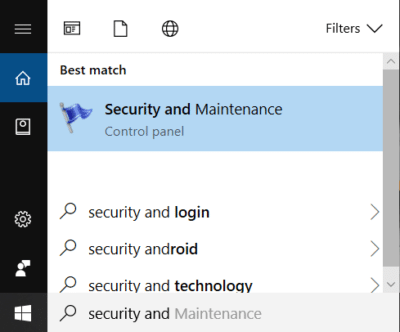
2. ขยาย ส่วนบำรุงรักษา และคลิกที่ เริ่มการบำรุงรักษา
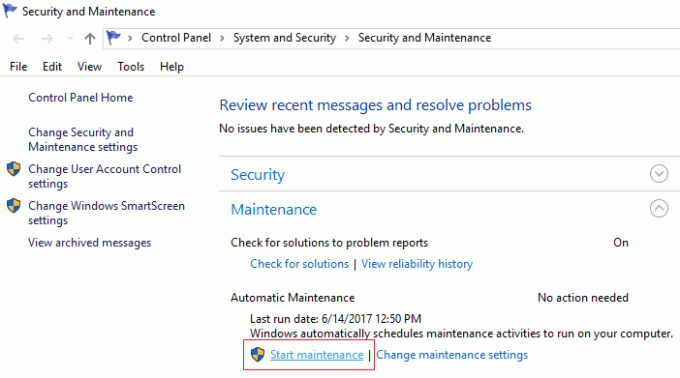
3. หากคุณสามารถเริ่มการบำรุงรักษาได้สำเร็จ ให้ข้ามวิธีนี้และย้ายไปที่วิธีถัดไป แต่ถ้าคุณได้รับ จอฟ้ามรณะ (BSOD) REGISTRY_ERROR แล้วคุณต้อง ปิดใช้งานการบำรุงรักษาระบบ
4. กด Windows Key + R แล้วพิมพ์ regedit และกด Enter เพื่อเปิด Registry Editor

5. ไปที่รีจิสตรีคีย์ต่อไปนี้:
HKEY_LOCAL_MACHINE\SOFTWARE\Microsoft\WindowsNT\CurrentVersion\Schedule\Maintenance
6. ค้นหา การบำรุงรักษาคนพิการ Dword ในบานหน้าต่างด้านขวา แต่ถ้าคุณหาไม่เจอ เราจำเป็นต้องสร้างคีย์นี้
7. คลิกขวาในพื้นที่ว่างในหน้าต่างด้านขวาและเลือก ใหม่ > ค่า DWORD (32 บิต)
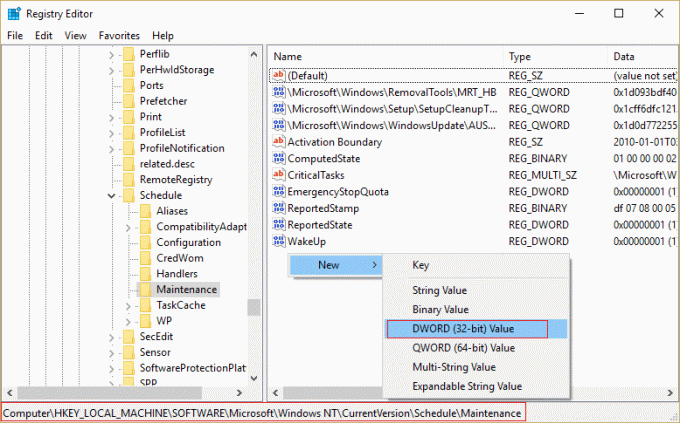
8. ตั้งชื่อคีย์ใหม่นี้เป็น การบำรุงรักษาคนพิการ และคลิกตกลง
9. ดับเบิลคลิกที่คีย์ที่สร้างขึ้นใหม่นี้แล้ว enter 1 ในฟิลด์ข้อมูลค่า คลิกตกลงและปิดทุกอย่าง
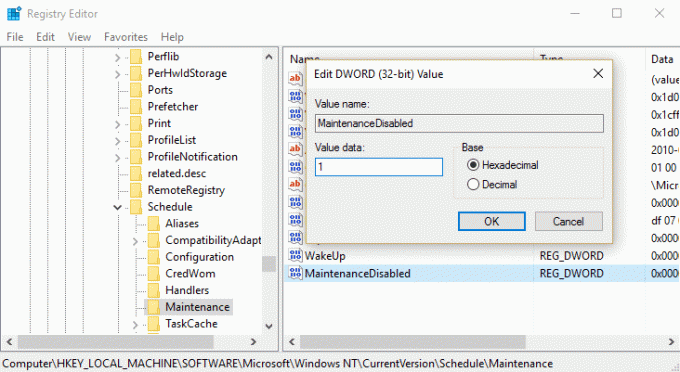
10. รีบูทพีซีของคุณเพื่อบันทึกการเปลี่ยนแปลง และสิ่งนี้จะ แก้ไขข้อผิดพลาด REGISTRY_ERROR หน้าจอสีน้ำเงิน
วิธีที่ 2: คืนค่าพีซีของคุณเป็นเวลาก่อนหน้า
1.กด Windows Key + R แล้วพิมพ์”sysdm.cpl” จากนั้นกด Enter

2. เลือก การป้องกันระบบ แท็บและเลือก ระบบการเรียกคืน.

3.คลิกถัดไปและเลือกรายการที่ต้องการ จุดคืนค่าระบบ.

4.ปฏิบัติตามคำแนะนำบนหน้าจอเพื่อกู้คืนระบบให้เสร็จสิ้น
5.หลังจากรีบูต คุณอาจสามารถ แก้ไขข้อผิดพลาด REGISTRY_ERROR หน้าจอสีน้ำเงิน
วิธีที่ 3: เรียกใช้ CCleaner และ Malwarebytes
1. ดาวน์โหลดและติดตั้ง CCleaner & มัลแวร์ไบต์
2. เรียกใช้ Malwarebytes และปล่อยให้มันสแกนระบบของคุณเพื่อหาไฟล์ที่เป็นอันตราย หากพบมัลแวร์ โปรแกรมจะลบออกโดยอัตโนมัติ

3. ตอนนี้เรียกใช้ CCleaner แล้วเลือก กำหนดเอง ทำความสะอาด.
4. ภายใต้ Custom Clean ให้เลือก แท็บ Windows และเครื่องหมายถูกเริ่มต้นและคลิก วิเคราะห์.

5. เมื่อการวิเคราะห์เสร็จสิ้น ตรวจสอบให้แน่ใจว่าคุณได้ลบไฟล์ที่จะลบออกแล้ว

6. สุดท้ายคลิกที่ Run Cleaner ปุ่มและปล่อยให้ CCleaner ทำงาน
7. เพื่อทำความสะอาดระบบของคุณเพิ่มเติม เลือกแท็บ Registryและตรวจสอบให้แน่ใจว่าได้ตรวจสอบสิ่งต่อไปนี้:

8. คลิกที่ สแกนหาปัญหา และอนุญาตให้ CCleaner สแกน จากนั้นคลิกที่ แก้ไขปัญหาที่เลือก ปุ่ม.

9. เมื่อ CCleaner ถามว่า “คุณต้องการเปลี่ยนแปลงการสำรองข้อมูลรีจิสทรีหรือไม่?” เลือกใช่.
10. เมื่อการสำรองข้อมูลของคุณเสร็จสิ้น ให้คลิกที่ แก้ไขปัญหาที่เลือกทั้งหมด ปุ่ม.
11. รีสตาร์ทพีซีของคุณเพื่อบันทึกการเปลี่ยนแปลง
วิธีที่ 4: ตรวจสอบให้แน่ใจว่า Windows เป็นเวอร์ชันล่าสุด
1. กด คีย์ Windows + ฉันเพื่อเปิดการตั้งค่าจากนั้นคลิกที่ อัปเดตและความปลอดภัย

2. จากด้านซ้ายมือ เมนูให้คลิกที่ อัพเดทวินโดว์.
3. ตอนนี้คลิกที่ "ตรวจสอบสำหรับการอัพเดต” เพื่อตรวจสอบการอัปเดตที่มีอยู่

4. หากมีการอัปเดตใด ๆ ที่รอดำเนินการ ให้คลิกที่ ดาวน์โหลดและติดตั้งการอัปเดต

5. เมื่อดาวน์โหลดการอัปเดตแล้ว ให้ติดตั้ง จากนั้น Windows ของคุณจะอัปเดต
วิธีที่ 5: เรียกใช้ Windows Memory Diagnostic
1. พิมพ์ memory ในแถบค้นหาของ Windows แล้วเลือก “Windows หน่วยความจำในการวินิจฉัย.”
2. ในชุดตัวเลือกที่แสดง เลือก “รีสตาร์ททันทีและตรวจสอบปัญหา”

3. หลังจากนั้น Windows จะรีสตาร์ทเพื่อตรวจสอบข้อผิดพลาดของ RAM ที่เป็นไปได้ และหวังว่าจะแสดงสาเหตุที่เป็นไปได้ที่คุณได้รับข้อความแสดงข้อผิดพลาด Blue Screen of Death (BSOD)
4. รีบูตเครื่องพีซีของคุณเพื่อบันทึกการเปลี่ยนแปลง
วิธีที่ 6: เรียกใช้ตัวตรวจสอบไดรเวอร์
วิธีนี้มีประโยชน์ก็ต่อเมื่อคุณสามารถเข้าสู่ระบบ Windows ได้ตามปกติไม่อยู่ในเซฟโหมด ต่อไปอย่าลืม สร้างจุดคืนค่าระบบ

วิ่ง โปรแกรมตรวจสอบไดรเวอร์ เพื่อแก้ไขข้อผิดพลาด REGISTRY_ERROR Blue Screen การดำเนินการนี้จะขจัดปัญหาไดรเวอร์ที่ขัดแย้งกันเนื่องจากข้อผิดพลาดนี้สามารถเกิดขึ้นได้
วิธีที่ 7: ซ่อมแซมติดตั้ง Windows 10
วิธีนี้เป็นวิธีสุดท้ายเพราะถ้าไม่มีอะไรเกิดขึ้น วิธีนี้จะช่วยแก้ไขปัญหาทั้งหมดกับพีซีของคุณได้อย่างแน่นอน การซ่อมแซม ติดตั้งโดยใช้การอัปเกรดแบบแทนที่เพื่อแก้ไขปัญหาเกี่ยวกับระบบโดยไม่ต้องลบข้อมูลผู้ใช้ที่มีอยู่ในระบบ ดังนั้นติดตามบทความนี้เพื่อดู วิธีการซ่อมแซมติดตั้ง Windows 10 อย่างง่ายดาย
ที่แนะนำ:
- Fix File Explorer จะไม่เปิดใน Windows 10
- วิธีแก้ไข Windows 10 จะไม่จำรหัสผ่าน WiFi ที่บันทึกไว้
- แก้ไข Internet Explorer หยุดทำงานเนื่องจาก iertutil.dll
- แก้ไขปัญหาการเชื่อมต่อ WiFi ใน Windows 10
นั่นคือคุณประสบความสำเร็จ แก้ไขข้อผิดพลาด REGISTRY_ERROR หน้าจอสีน้ำเงิน แต่ถ้าคุณยังมีคำถามใดๆ เกี่ยวกับโพสต์นี้ อย่าลังเลที่จะถามพวกเขาในส่วนความคิดเห็น

![แก้ไขข้อผิดพลาดการติดตั้งเครื่องพิมพ์ 0x00000057 [แก้ไขแล้ว]](/f/c872b055e185f31b5537ecaa3275a404.png?width=288&height=384)